Définition de rappels et modification des statuts
Cet article répond aux questions suivantes :
- Comment fonctionnent les statuts ?
- Puis-je ajouter un autre statut ?
- Puis-je modifier un statut ?
- Comment modifier la date à laquelle une opportunité à été gagnée ?
L’état est probablement l’attribut le plus important de noCRM pour vous aider à optimiser la gestion de votre processus de vente.
Vous disposez de :
- 2 statuts actifs : À faire et En attente
- 3 statuts de clôture : Gagné, Annulé et Perdu
Opportunités actives : À faire ou En attente
Jusqu’à ce qu’une opportunité soit clôturée, vous avez quelque chose à faire, d'où le statut À faire maintenant, ou à un certain moment et alors l'opportunité est En attente.
Cela signifie qu’il y a toujours un rappel de la prochaine action à mener pour une opportunité dont le statut est En attente. Lors du rappel, le statut de l’opportunité passe en mode À faire et vous pouvez la retrouver dans la rubrique des Opportunités > À faire.
Pour modifier le statut d’une opportunité, cliquez sur le bouton du statut coloré de l’opportunité, ou utilisez le menu Actions, ou bien les raccourcis clavier.
Il n'est pas possible de mettre un rappel pour une opportunité gagnée. Les rappels n'existent que pour les opportunités encore actives. Dans le cas où vous auriez besoin d'un rappel pour un client existant, il vous faudra soit dupliquer l'opportunité précédente pour en créer une nouvelle, soit utiliser le processus après-vente.
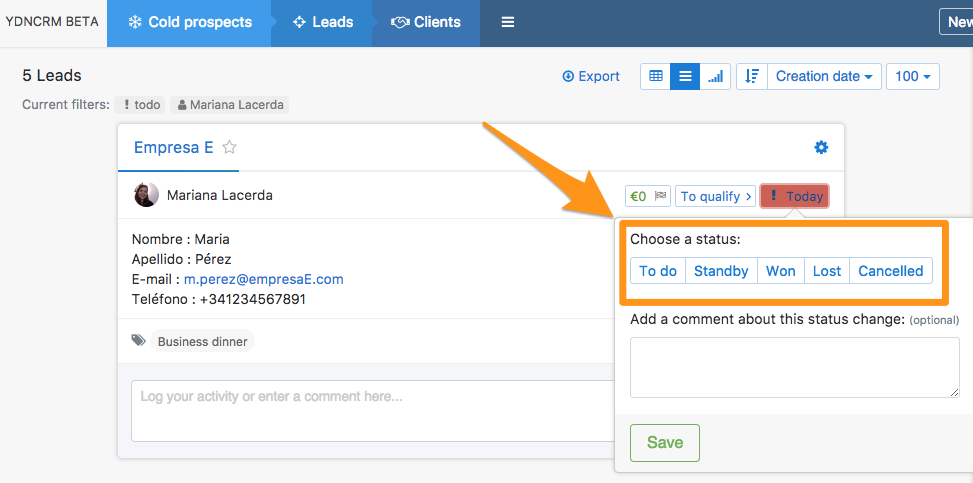
Si vous définissez le statut sur En attente, vous devez choisir une date de rappel.
Dans cette courte vidéo, on vous montre comment le faire facilement :
Si vous indiquez une heure de rappel, celle-ci sera synchronisée avec votre calendrier.
Si vous spécifiez la durée de l'événement planifié depuis l'opportunité, la durée exacte de votre rappel s’affichera. Ainsi, cela vous évitera de planifier un autre rappel au même moment.
Si vous négligez cette étape du processus et ne parvenez pas à passer le statut de l'opportunité « En attente », le prospect restera dans la rubrique des opportunités « À faire » et un compteur commencera à tourner, indiquant que vous êtes en retard dans la gestion de cette opportunité. Si vous effectuez des actions manuelles dans l'opportunité, comme modifier l'étape de vente dans laquelle elle se trouve, ajouter un commentaire, envoyer un e-mail, cela réinitialisera automatiquement le compteur, vous donnant un nouveau départ avec l'opportunité. L'opportunité sera affichée comme « À faire » à nouveau, sans la pression d'un compteur croissant.
Si, pour une raison quelconque, vous préférez éviter cette réinitialisation automatique du compteur, vous avez la possibilité de la désactiver cette option, en suivant ces étapes :
- Aller dans le Panneau d'administration > Préférences
- Localiser la case à cocher intitulée : Automatiquement remettre à 0 le nombre de jours de retard quand le commercial change l'étape ou renseigne une action sur une opportunité "À faire"
- Décocher la case.
Opportunités clôturées : les statuts Gagné, Annulé, Perdu
Pour plus de détails à propos des 3 statuts de clôture, Gagné, Perdu, Annulé, veuillez consulter l'article correspondant dans notre Académie de vente. Si le statut Gagné est explicite, les 2 statuts Annulé et Perdu n'indiquent pas le même résultat. Perdu signifie que vous avez perdu face à la concurrence, alors qu'Annulé indique que vous n'avez pas atteint l'objectif pour telle raison. Vous pouvez d'ailleurs renseigner la raison grâce aux tags en phase de closing.
Célébrez vos opportunités gagnées et motivez vos commerciaux
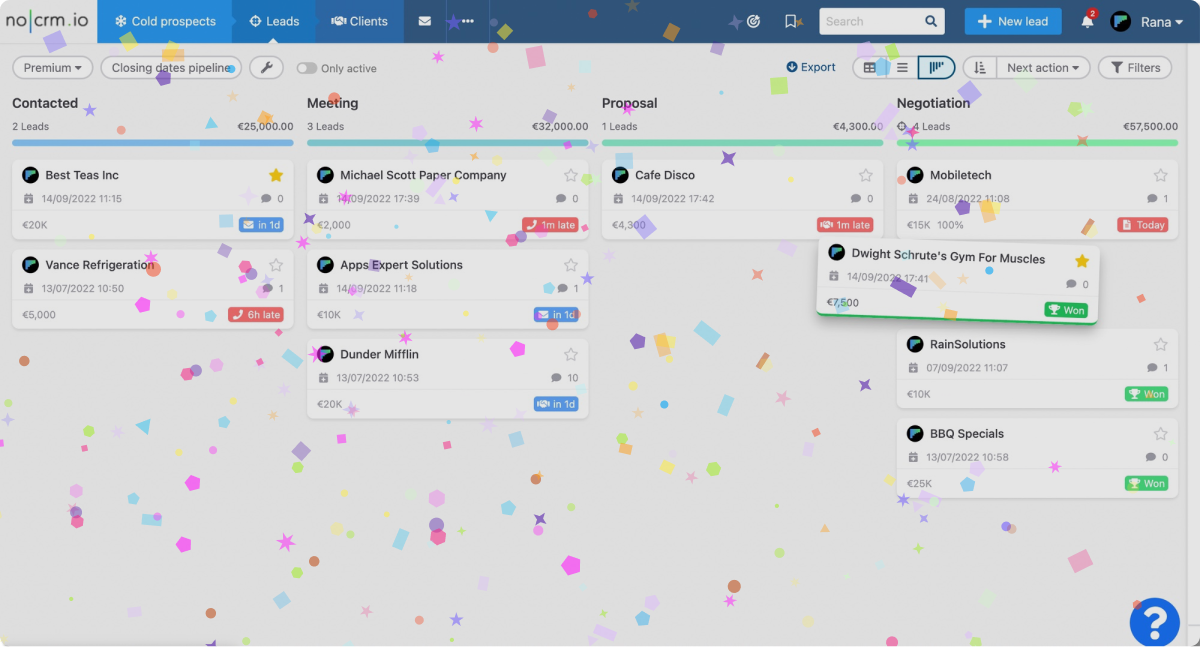
Vous cherchez à maintenir le moral de votre équipe commerciale au plus haut ? Alimentez leur excitation pour chaque opportunité gagnée avec des confettis ! C'est un moyen simple mais puissant de motiver votre équipe. Pour désactiver cette fonctionnalité, procédez comme suit :
- Accéder au Panneau d'administration.
- Accédez aux Préférences sous Gestion du compte.
- Décochez Célébrer les opportunités gagnées avec des confettis.
Préparez-vous à booster votre équipe en créant un environnement dynamique et énergique !
Modification de la date à laquelle l'opportunité a été créée ou gagnée
Il est possible de modifier la date à laquelle l'opportunité a été créée et la date à laquelle l'opportunité a été gagnée. Pour ce faire, ouvrez l’opportunité et dans l'Historique depuis la création, en bas à droite, cliquez sur l'icône bleue en face pour 'Modifier la date'. Si la date à laquelle l'opportunité a été gagnée est antérieure à la date de création de l'opportunité, modifiez d'abord la première date de façon à ce que la deuxième soit comprise entre la date de création de l'opportunité et aujourd'hui.
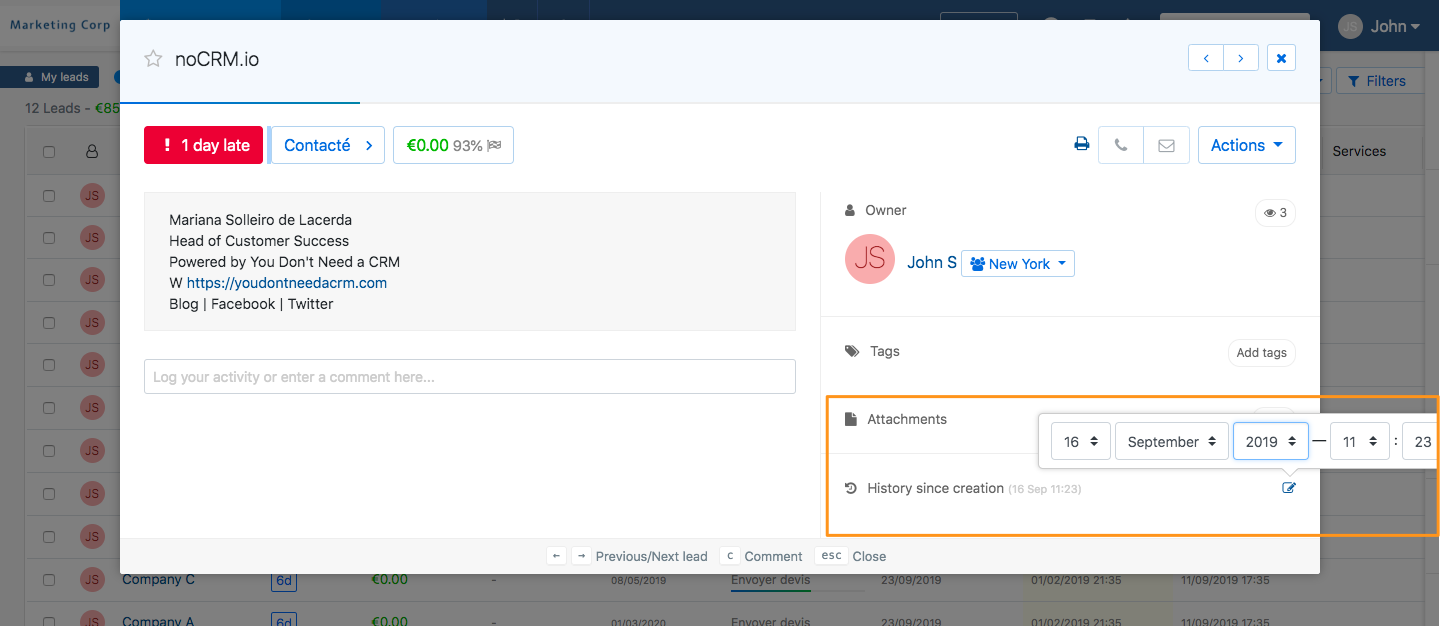
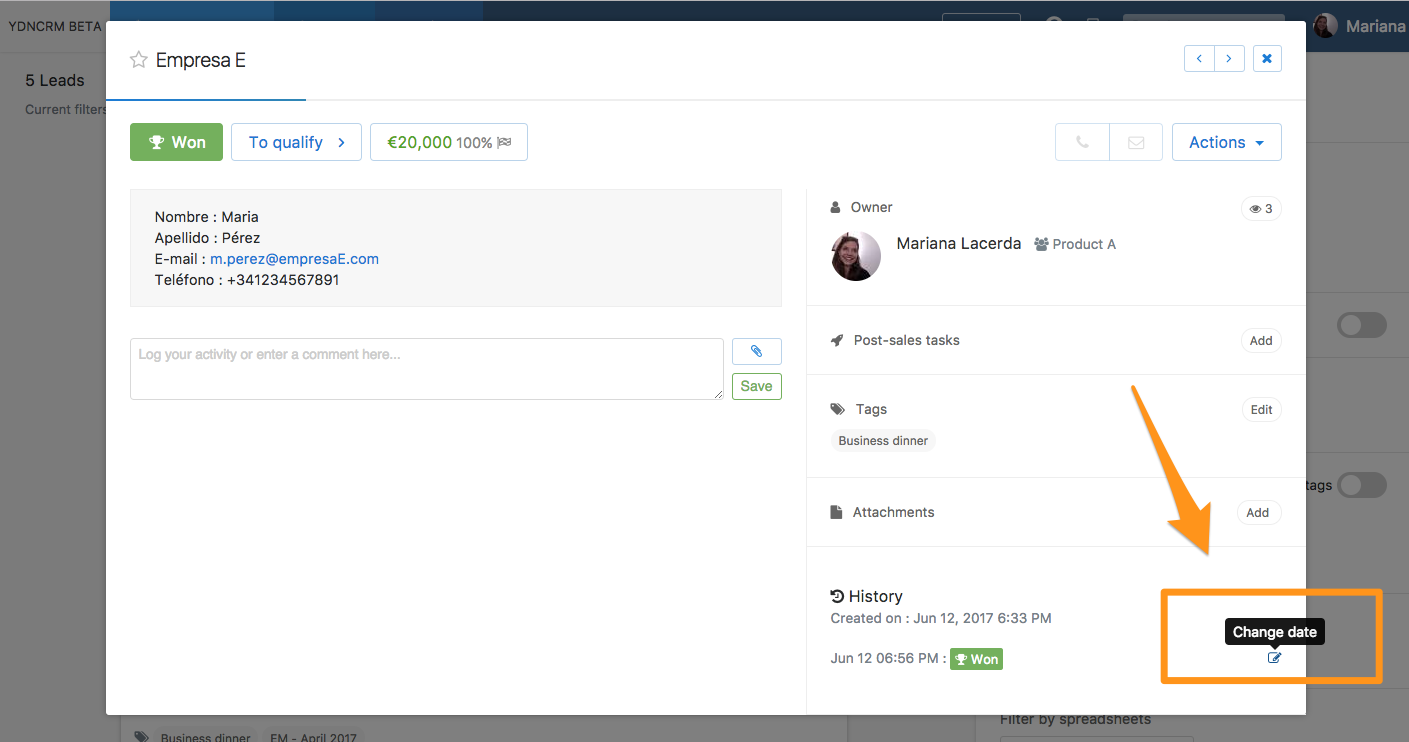
Voici une courte vidéo to illustrant comment faire :
Astuce: Chacune de ces 2 dates peuvent être modifiées en masse grâce au mode compact.